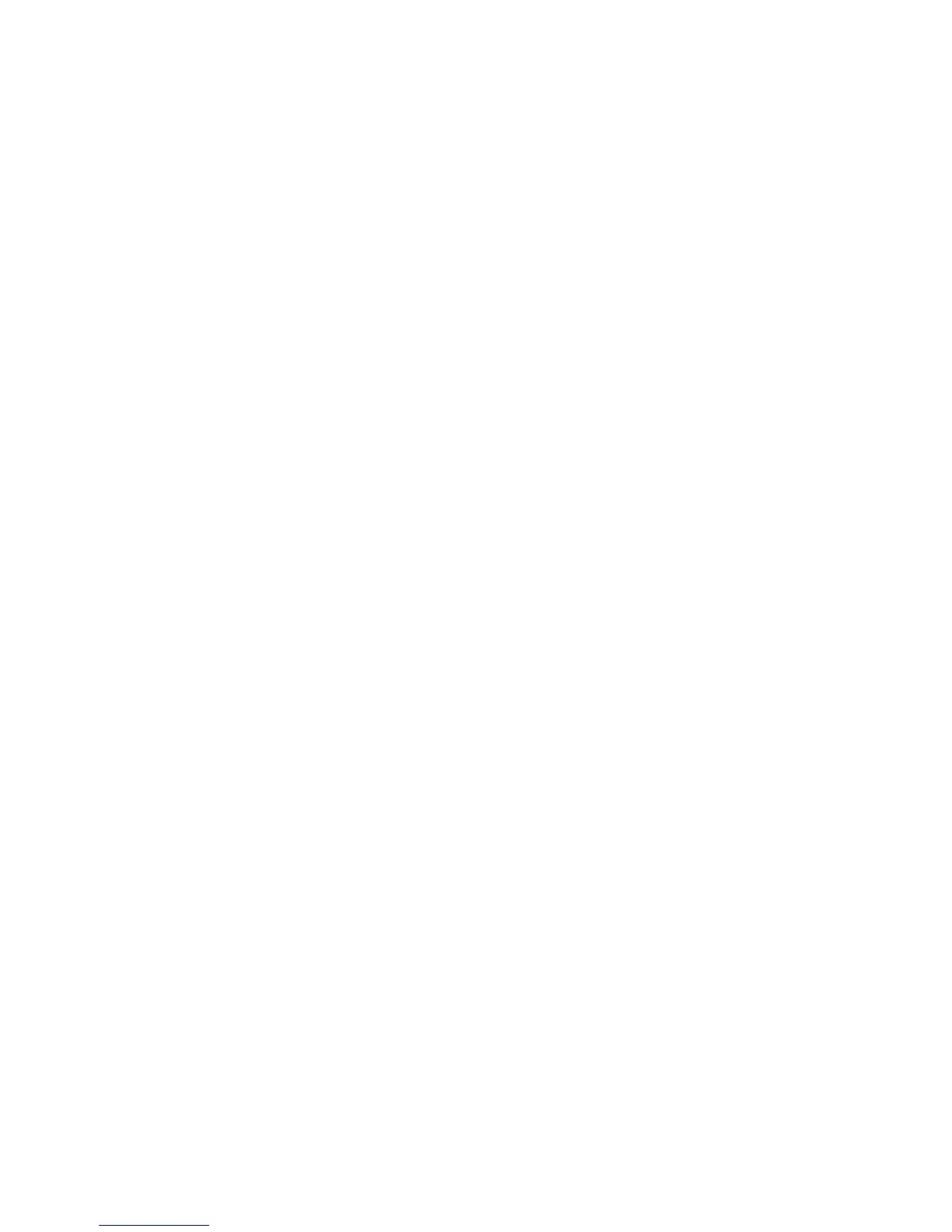IWindowsXPkanduanvändaThinkPadBluetoothmedEnhancedDataRateSoftwareellerMicrosofts
Bluetooth-program.SomstandardärThinkPadBluetoothmedEnhancedDataRateSoftwareinstallerad
pådatorn.
AnvändaBluetoothförförstagångenpådatorn
OmdethärärförstagångenBluetoothanvändspådatornföljerdunågonavföljandeprocedurer:
1.DubbelklickapåikonenMinaBluetooth-platserpåskrivbordetellerpåikonenBluetoothi
aktivitetsfältet.FönstretStartUsingBluetoothöppnasochvissavirtuelladrivrutinerinstalleras
automatiskt.
2.Väntatillsinstallationenavdrivrutinernaärklar.
ELLER
1.HögerklickapåikonenMinaBluetooth-platserpåskrivbordetellerpåikonenBluetoothiaktivitetsfältet.
2.VäljStartUsingBluetooth.FönstretStartUsingBluetoothöppnasochvissavirtuelladrivrutiner
installerasautomatiskt.
3.Väntatillsinstallationenavdrivrutinernaärklar.
EndelandravirtuelladrivrutinerinstalleraspåbegärannärduanvänderBluetooth-prolerförförstagången.
AnvändaMicrosoftsBluetooth-program
OmduanvänderWindowsXPochvillanvändaMicrosoftsstandardfunktionerförBluetooth,installerardu
programmetenligtanvisningarnai”InstalleraMicrosoftsBluetooth-programiWindowsXP”påsidan66
.
OmduvillvetameromhurduanvänderBluetooth-funktionengördusåhär:
1.StartaBluetoothgenomatttryckapåFn+F5.
2.KlickapåStart➙Kontrollpanelen.
3.KlickapåSkrivareochannanmaskinvara.
4.KlickapåBluetooth-enheter.
5.KlickapåikenAlternativ.
6.KlickapåLäsmeromBluetooth-inställningar(LearnmoreaboutBluetoothSettings).
AnvändaThinkPadBluetoothwithEnhancedDataRateSoftware
OmThinkPadBluetoothwithEnhancedDataRateSoftwareärinstalleradidatornvisastvåikonerpå
skärmen:
•MinaBluetooth-platserpåskrivbordet
•Bluetooth-kongurationiaktivitetsfältet
GörsåhärnärduvillanvändaBluetooth-funktionerna:
1.DubbelklickapåikonenMinaBluetooth-platserpåskrivbordet.
2.IWindowsXPgårdutillBluetooth-aktiviteterochdubbelklickarpåVisaenheterinomräckhåll.Enlista
medBluetooth-aktiveradeenhetervisas.
3.Klickapådenenhetduvillhaåtkomsttill.Enlistaövertjänstersomärtillgängligaförenhetenvisas:
•Bluetooth-tangentbordoch-mus
•Skrivare(HCRP)
•Ljudenhet
Kapitel2.Användadatorn65
